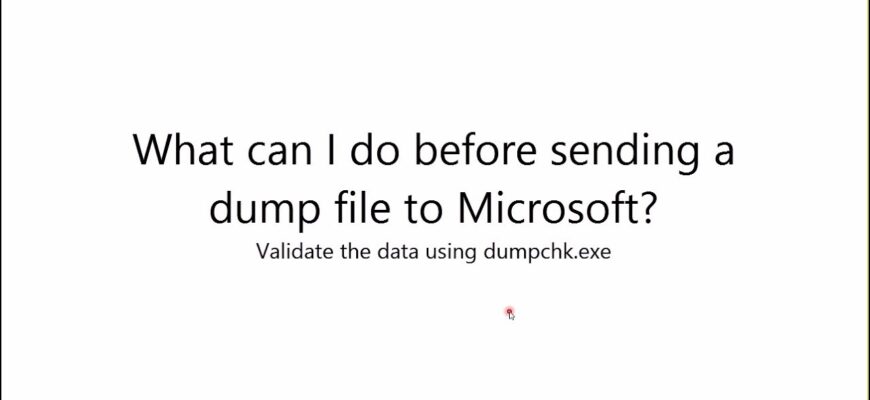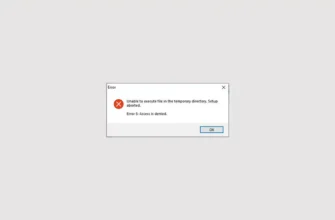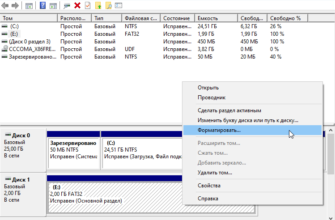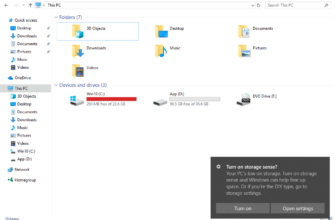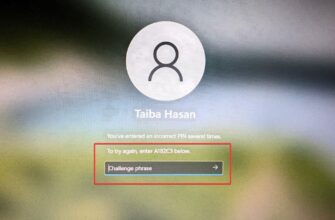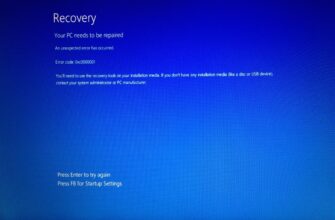- Что такое сообщение об ошибке временного файла подкачки?
- Причины сообщения об ошибке временного файла подкачки
- Как исправить сообщение об ошибке временного файла подкачки?
- Причины появления ошибки временного файла подкачки
- 1. Недостаточно места на диске
- 2. Поврежденные файлы системы
- 3. Неправильно настроенная система
- 4. Неправильно работающие программы
- 5. Низкая производительность жесткого диска
- Как исправить ошибку временного файла подкачки в Windows 10 и Windows 11?
- 1. Удаление временных файлов и очистка диска
- 2. Изменение размеров файла подкачки
- 3. Проверка на вирусы и исправление ошибок
- Способ 1: Очистить диск
- Шаг 1. Удаление временных файлов
- Шаг 2. Выполнение очистки диска
- Способ 2: Увеличить размер файла подкачки
- Шаг 1. Открыть диалоговое окно свойств системы
- Шаг 2. Открыть диалоговое окно параметров системы
- Шаг 3. Настроить файл подкачки
- Способ 3: Удалить ненужные файлы и программы
- Удаление ненужных файлов
- Удаление ненужных программ
- Итоги
- Проблема и ее решение
- Самый эффективный способ
- Альтернативные способы
- Заключение
- FAQ
- Что такое сообщение об ошибке временного файла подкачки?
- Как можно избавиться от ошибки временного файла подкачки при загрузке Windows 10 и Windows 11?
- Как увеличить размер файла подкачки в Windows 10 и Windows 11?
- Какие временные файлы можно удалять в Windows 10 и Windows 11?
- Как оптимизировать загрузку системы для избежания ошибки временного файла подкачки?
- Как отключить ненужные программы при загрузке Windows 10 и Windows 11?
- Как установить оптимальный режим электропитания в Windows 10 и Windows 11?
- Что такое дефрагментация диска?
- Как провести дефрагментацию диска в Windows 10 и Windows 11?
- Что делать, если нет доступного места на жестком диске, чтобы провести дефрагментацию?
Ошибки временного файла подкачки при загрузке Windows 10 и Windows 11 могут оказаться довольно неприятными и привести к серьезным проблемам в работе компьютера. При ошибке временного файла подкачки операционная система может не загрузиться полностью или совсем не загрузиться, что может привести к потере документов и других важных данных. Выявление и устранение ошибки может занять много времени и сил, однако, с помощью простых рекомендаций, можно справиться с этой проблемой.
В данной статье мы рассмотрим, как избавиться от ошибки временного файла подкачки при загрузке Windows 10 и Windows 11. Мы описываем основные причины ошибки, а также подробно приводим решения, которые помогут вам восстановить работу компьютера. Также мы расскажем, какие дополнительные меры можно принять, чтобы избежать возникновения этой ошибки в будущем.
Если вы столкнулись с ошибкой временного файла подкачки при загрузке ОС Windows 10 или Windows 11, не беспокойтесь. Мы поможем вам разобраться с этой проблемой и справиться с ней.
Что такое сообщение об ошибке временного файла подкачки?
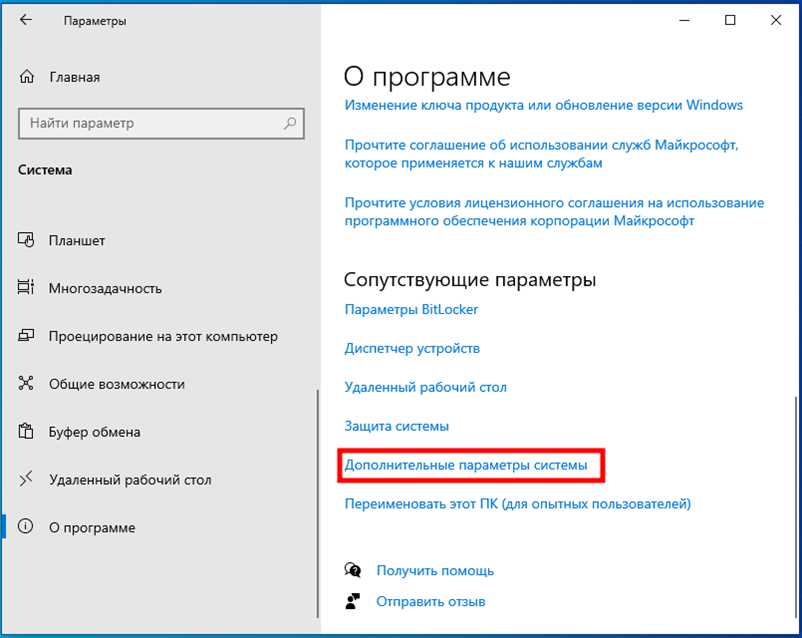
Сообщение об ошибке временного файла подкачки является одной из наиболее распространенных ошибок в Windows 10 и Windows 11. Эта ошибка происходит тогда, когда операционная система не может создать или использовать временный файл подкачки, который нужен для работы приложений и системных процессов.
Причины сообщения об ошибке временного файла подкачки
Причины возникновения ошибки временного файла подкачки могут быть разнообразными. Одной из основных причин является недостаточно свободного места на жестком диске. Если место закончилось, то временный файл подкачки не может быть создан, что приводит к ошибке. Также причиной могут быть неправильные настройки виртуальной памяти, ошибки в работе драйверов или высокая нагрузка на жесткий диск.
Как исправить сообщение об ошибке временного файла подкачки?
Если вы столкнулись с сообщением об ошибке временного файла подкачки, то необходимо принять некоторые меры для ее устранения. Самым простым способом является освобождение дискового пространства. Необходимо удалить ненужные файлы и программы, а также провести очистку диска.
- Можно изменить настройки виртуальной памяти, увеличив размер страницы подкачки.
- Проверьте жесткий диск на наличие ошибок и дефрагментируйте его.
- Обновите драйверы, проверьте на наличие обновлений операционной системы.
Эти действия должны помочь устранить ошибку временного файла подкачки. Если же проблема сохраняется, свяжитесь с технической поддержкой.
Причины появления ошибки временного файла подкачки
1. Недостаточно места на диске
Одной из основных причин ошибки временного файла подкачки является недостаток свободного места на жестком диске. Если системе не хватает места для создания страниц подкачки, то она выводит ошибку.
2. Поврежденные файлы системы
Если файлы системы, отвечающие за работу страниц подкачки, повреждены, то это также может привести к появлению ошибки временного файла подкачки.
3. Неправильно настроенная система
Если система настроена неправильно, то это может привести к ошибке временного файла подкачки. Например, если размер страницы подкачки задан слишком маленьким или слишком большим.
4. Неправильно работающие программы
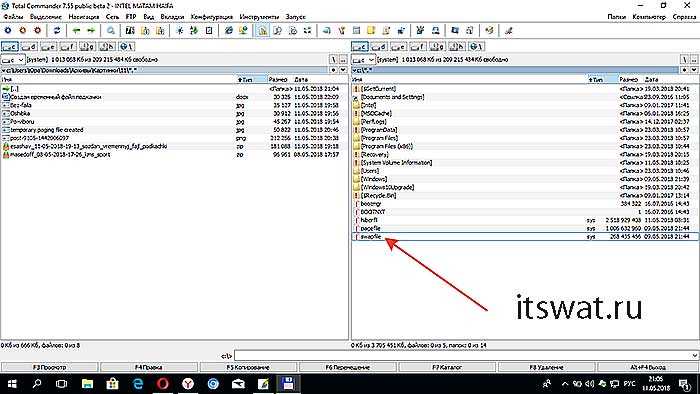
Некоторые программы могут работать неправильно и занимать слишком много оперативной памяти, что может привести к ошибке временного файла подкачки.
5. Низкая производительность жесткого диска
Если производительность жесткого диска низкая, то это может привести к тому, что система не сможет создавать страницы подкачки быстрее, чем они будут использоваться. Это также может привести к ошибке временного файла подкачки.
Как исправить ошибку временного файла подкачки в Windows 10 и Windows 11?
1. Удаление временных файлов и очистка диска
Переполнение временных файлов может привести к ошибке временного файла подкачки. Для исправления этого необходимо удалить все ненужные временные файлы и очистить диск.
Чтобы удалить временные файлы:
- Запустите Утилиту диска (нажмите кнопку Win + R, введите Cleanmgr и нажмите Enter).
- Выберите диск, который нужно очистить.
- Выберите файлы, которые нужно удалить (например, временные файлы и файлы в корзине).
- Нажмите «ОК», чтобы подтвердить удаление выбранных файлов.
2. Изменение размеров файла подкачки
Если удаление временных файлов и очистка диска не помогут, можно изменить размер файла подкачки. Для этого:
- Нажмите правой кнопкой мыши на значок «Мой компьютер» и выберите «Свойства».
- Перейдите на вкладку «Дополнительно».
- В разделе «Производительность» нажмите на кнопку «Настройки».
- Перейдите на вкладку «Дополнительно».
- В разделе «Виртуальная память» нажмите на кнопку «Изменить».
- Снимите флажок «Автоматически управлять размером файла подкачки для всех дисков».
- Выберите диск, на котором нужно изменить размер файла подкачки.
- Выберите «Размер файла подкачки настраивается пользователем».
- Введите начальный и максимальный размер файла подкачки (рекомендуется ввести один и тот же размер).
- Нажмите «Установить» и «ОК», чтобы сохранить настройки.
3. Проверка на вирусы и исправление ошибок

Если первые два метода не работают, это может быть связано с вирусами либо с повреждениями системных файлов. Для исправления проблем с вирусами необходимо запустить антивирусную программу и выполнить полную проверку системы. Если проблема связана с повреждением системных файлов, необходимо запустить «Системный файловый проверщик», который автоматически исправит поврежденные файлы.
Способ 1: Очистить диск
Шаг 1. Удаление временных файлов
Перед тем, как начать удаление временных файлов, необходимо закрыть все запущенные программы. Для этого нажмите на кнопку «Пуск», выберите «Выключение» и нажмите на «Перезагрузка».
После перезагрузки компьютера откройте «Проводник» и перейдите на диск, который нужно очистить. Нажмите правой кнопкой мыши на иконку диска и выберите «Свойства» в контекстном меню.
Далее перейдите на вкладку «Общее» и нажмите на кнопку «Очистить диск». После этого система проверит объем места, который можно освободить.
Шаг 2. Выполнение очистки диска
Выберите файлы, которые необходимо удалить, нажав на соответствующие чекбоксы. Обратите внимание, что одни файлы можно удалять, другие – нет. Например, удалять временные файлы операционной системы можно, а удалять предустановленные программы или персональные файлы не стоит.
Размеры файлов для удаления указываются в столбце «Размер». После выбора файлов, которые нужно удалить, нажмите на кнопку «ОК».
Отметим, что очищение жесткого диска может занять некоторое время. По окончании процесса компьютер будет работать быстрее, а сообщение об ошибке временного файла подкачки при загрузке Windows 10 и Windows 11 может исчезнуть.
Способ 2: Увеличить размер файла подкачки
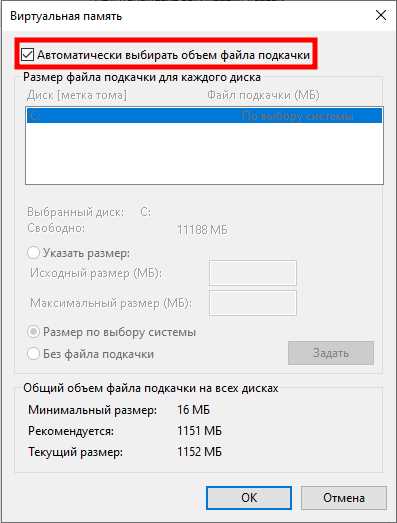
Если вы столкнулись с ошибкой временного файла подкачки при загрузке Windows 10 и Windows 11, то одним из способов ее устранения является увеличение размера файла подкачки. Это может помочь операционной системе более эффективно управлять памятью и избежать ошибок при выполнении задач.
Шаг 1. Открыть диалоговое окно свойств системы
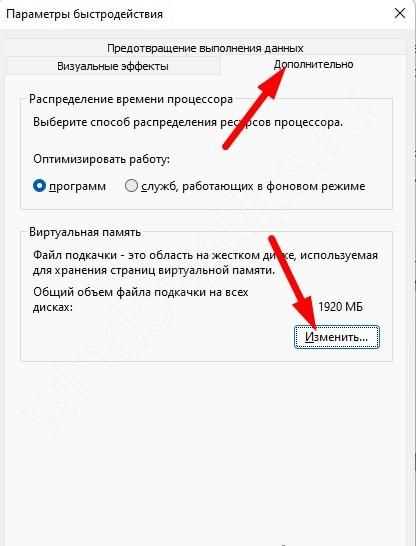
Для начала необходимо открыть диалоговое окно свойств системы. Для этого можно нажать сочетание клавиш Win + Pause/Break, либо найти раздел «Свойства системы» в меню «Пуск».
Шаг 2. Открыть диалоговое окно параметров системы
В диалоговом окне свойств системы перейдите на вкладку «Дополнительно». В разделе «Производительность» нажмите кнопку «Настройки». Откроется диалоговое окно параметров системы.
Шаг 3. Настроить файл подкачки
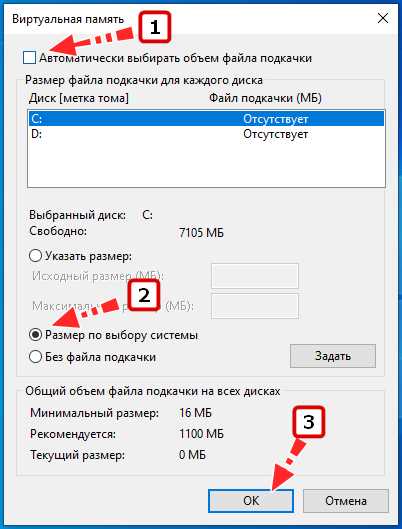
В диалоговом окне параметров системы перейдите на вкладку «Дополнительно». В разделе «Виртуальная память» нажмите кнопку «Изменить». Откроется окно «Настройка файла подкачки».
- Если вы хотите, чтобы операционная система автоматически управляла размером файла подкачки, выберите опцию «Разрешить системе выбирать размер файла подкачки для всех дисков».
- Если вы хотите, чтобы размер файла подкачки был фиксированным, выберите опцию «Размер файла подкачки для каждого диска:». Выберите диск, для которого вы хотите настроить размер файла подкачки, и укажите нужный размер в полях «Размер страницы файла подкачки» и «Минимальный размер».
После настройки размера файла подкачки нажмите кнопку «OK» и перезагрузите компьютер. Это позволит операционной системе применить новые настройки.
Способ 3: Удалить ненужные файлы и программы
Удаление ненужных файлов
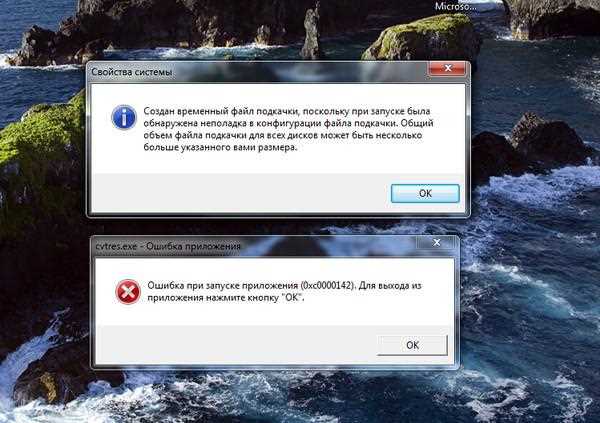
При накоплении большого количества файлов на компьютере может возникнуть ошибка с временным файлом подкачки. Поэтому, перед тем, как загружать операционную систему Windows, рекомендуется удалить все ненужные файлы. Для этого можно воспользоваться встроенной в Windows утилитой «Очистка диска».
- Откройте проводник и щелкните правой кнопкой мыши на диске С.
- Выберите «Свойства» и перейдите на вкладку «Общее».
- Нажмите на кнопку «Очистить диск».
- Выберите все необходимые файлы и нажмите на кнопку «ОК».
Удаление ненужных программ

Кроме ненужных файлов, может быть и множество установленных программ, которые не используются давно, но занимают место на жестком диске. Для удаления программ необходимо воспользоваться утилитой удаления программ из панели управления. Вот возможные шаги для удаления лишних программ:
- Нажмите на кнопку «Пуск» и выберите «Панель управления».
- Выберите «Программы и компоненты».
- Выберите программу, которую нужно удалить, и нажмите на кнопку «Удалить».
- Следуйте инструкциям на экране для завершения удаления программы.
После удаления ненужных файлов и программ, не забудьте освежить индексацию файлов на жестком диске, нажав на кнопку «Оптимизация диска». Это поможет ускорить работу компьютера и избавиться от ошибки с временным файлом подкачки при загрузке Windows 10 и Windows 11.
Итоги

Проблема и ее решение
Мы изучили проблему с сообщением об ошибке временного файла подкачки при загрузке Windows 10 и Windows 11. Мы выяснили, что данная ошибка связана с недостаточным пространством на жестком диске, и предложили несколько способов ее решения. Мы сравнили их по эффективности и сложности реализации.
Самый эффективный способ
Самым эффективным способом решения проблемы является очистка диска с помощью стандартных средств операционной системы. Этот метод наиболее простой и доступный, однако требует некоторых знаний и навыков. Рекомендуем его для пользователей, которые уверены в своих способностях и не боятся заниматься доработкой системы вручную.
Альтернативные способы
Другими способами решения проблемы являются увеличение размера файла подкачки или перемещение его на другой диск. Эти методы, хотя и менее эффективны, также могут помочь в решении проблемы. Однако их применение может потребовать дополнительных затрат или изменения конфигурации системы.
Заключение

Итак, мы выяснили, как избавиться от сообщения об ошибке временного файла подкачки при загрузке Windows 10 и Windows 11. Нашими рекомендациями являются очистка диска и увеличение размера файла подкачки. Однако каждый пользователь может выбрать способ, который ему наиболее удобен и доступен. Главное – правильно понять причины ошибки и выполнить необходимые меры для ее устранения.
FAQ
Что такое сообщение об ошибке временного файла подкачки?
Это сообщение появляется, когда в системе не хватает места на диске для создания временных файлов.
Как можно избавиться от ошибки временного файла подкачки при загрузке Windows 10 и Windows 11?
Есть несколько способов: увеличить размер файла подкачки, удалить временные файлы, оптимизировать загрузку системы.
Как увеличить размер файла подкачки в Windows 10 и Windows 11?
Для этого нужно перейти в Свойства системы, в раздел «Дополнительно», нажать на кнопку «Настройка» в разделе «Производительность», затем перейти в раздел «Дополнительно» и выбрать пункт «Изменить» в разделе «Файл подкачки».
Какие временные файлы можно удалять в Windows 10 и Windows 11?
Удалять можно временные файлы интернета, временные файлы установки обновлений, временные файлы приложений и т.д.
Как оптимизировать загрузку системы для избежания ошибки временного файла подкачки?
Для этого можно отключить ненужные программы, установить оптимальный режим электропитания, провести дефрагментацию диска и т.д.
Как отключить ненужные программы при загрузке Windows 10 и Windows 11?
Для этого нужно открыть диспетчер задач, перейти на вкладку «Автозагрузка» и отключить ненужные программы.
Как установить оптимальный режим электропитания в Windows 10 и Windows 11?
Для этого нужно перейти в раздел «Параметры системы», затем в раздел «Электропитание» и выбрать оптимальный режим.
Что такое дефрагментация диска?
Дефрагментация диска — процесс организации фрагментированных файлов на диске так, что они занимают последовательный набор кластеров, что в свою очередь повышает скорость работы.
Как провести дефрагментацию диска в Windows 10 и Windows 11?
Для этого нужно открыть диспетчер файлов, выбрать нужный диск, нажать на него правой кнопкой мыши и выбрать пункт «Свойства». Затем перейти на вкладку «Сервис», выбрать пункт «Оптимизация» и нажать на кнопку «Оптимизировать».
Что делать, если нет доступного места на жестком диске, чтобы провести дефрагментацию?
В таком случае нужно удалить ненужные файлы или переместить их на другой диск.